Innehållsförteckning
Om du inte gillar Windows 11 eller om det orsakar kompatibilitetsproblem kan du återställa Windows 11 till 10 utan att förlora din data om du inte är redo för den senaste versionen av operativsystemet.
Med hjälp av återställningsinställningarna är proceduren inte svår. Alternativet är dock endast tillgängligt under de första 10 dagarna efter den första uppdateringen, vilket är den enda begränsningen. För att göra utrymme på hårddisken för dina filer kommer Windows 11 att ta bort filerna från den tidigare installationen efter denna tidsperiod.

Om det har gått mindre än 10 dagar sedan du installerade Windows 11, gör Microsoft det enkelt att återgå till Windows 10, och det finns fortfarande ett sätt att göra det om du har väntat längre. Båda tillvägagångssätten kommer att behandlas i denna uppsats.
Det är viktigt att komma ihåg att efter avinstallation av Windows 11 kan du behöva installera om vissa appar och förlora alla inställningar som du tidigare hade ställt in för den nyare versionen.
Hur man återställer Windows 11 till 10 [inom 10 dagar]
Du har bara tio dagar på dig att gå tillbaka från Windows 11 till Windows 10 efter att du har laddat ner och installerat Windows 11. Anta att du byter till att gå tillbaka till den tidigare versionen av Windows . Du behöver inte oroa dig för att några filer försvinner eftersom allt på din dator omedelbart kommer att fyllas på igen där.
Nedgradera till Windows 10 med återställningsalternativ
Efter uppdatering till Windows 11 kan du nedgradera med hjälp av datorns inbyggda återställningsverktyg om du fortfarande har 10 dagar kvar. För att återgå till Windows 10, följ instruktionerna nedan.
Steg 1. Öppna "Inställningar" > "Uppdatering och säkerhet" > "Återställning". Klicka på "Starta om nu" under Avancerad start.
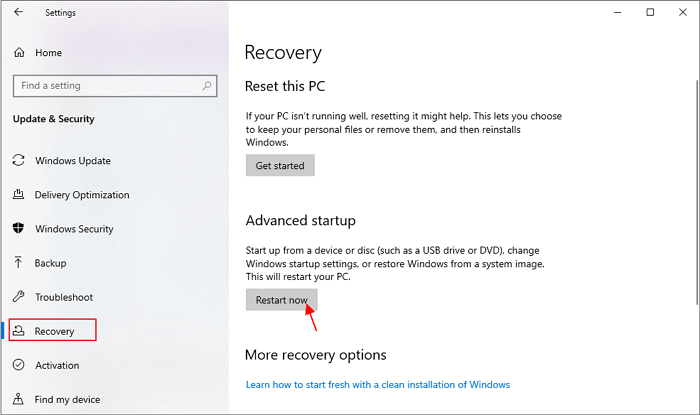
Steg 2. Välj "Felsökning" > "Avancerade alternativ" i Windows återställningsmiljö .

Steg 3. Klicka på "Avinstallera uppdateringar" > "Avinstallera senaste funktionsuppdateringen" i fönstret Avancerade inställningar.
Microsoft kan fråga om dina motiv för att återgå till Windows 10. Välj en motivering och tryck sedan på "Nästa" för att fortsätta.

Innan du låter dig fortsätta kan Windows 11 också uppmana dig att söka efter uppdateringar. För att fortsätta nedgradera till Windows 10, välj "Nej, tack".
Här förbereder vi en videohandledning för dig att återgå från Windows 11 till 10.
- 00:00 - Introduktion
- 00:55 - Windows 11-återställning
- 01:50 - Gå tillbaka till den tidigare versionen
- 04:02 - Outro
Gå tillbaka till Windows 10 från menyn Inställningar
Användare av Windows 10 som uppgraderar till Windows 11 har 10 dagar på sig att återställa uppdateringen, enligt Microsoft. Den snabbaste och enklaste metoden är att återgå till Windows 11 från Microsofts inställningar. Stegen listas nedan.
Steg 1. I fönstret Inställningar, kontrollera att alternativet "System" är valt i den vänstra rutan.

Steg 2. Klicka på "Återställning" efter att ha valt "System".
Steg 3. Avsnittet "Återställningsalternativ". För att fortsätta, klicka på "Gå tillbaka".

Steg 4. Du kommer att bli ombedd att förklara varför du kommer tillbaka efter en liten försening. Klicka på "Nästa" efter att ha markerat rutan bredvid något i listan.
Steg 5. Därefter visas en popup för att söka efter uppdateringar. Välj "Nej, tack" i stället.

Steg 6. Kom ihåg ditt lösenord för att logga in, som det står på följande skärm. Klicka på "Nästa" för att fortsätta.
Steg 7. Välj "Gå tillbaka till tidigare konstruktion".
När du är klar med stegen kommer installationsprocessen att ta över och växla tillbaka din maskin till Windows 10 från Windows 11.
Hur man nedgraderar Windows 11 till 10 [Efter 10 dagar]
Nedgradering till Windows 10 kommer att ta lite mer ansträngning om du installerade Windows 11 för mer än 10 dagar sedan. Men oroa dig inte; proceduren är enkel och den här delen hjälper dig att ta dig igenom de svåraste stadierna.
Nedgradera Windows 11 till 10 med USB
Anslut USB-flashenheten till din Windows 11-dator och koppla ur eventuella ytterligare USB-enheter som inte är nödvändiga. Följ sedan stegen:
Steg 1. Klicka på "Ladda ner verktyg nu" som ligger bredvid "Skapa installationsmedia för Windows 10."
Steg 2. Använd ditt USB-minne och generera en startbar Windows 10 USB genom att köra Media Creation Tool Installer och följa instruktionerna på skärmen. Håll enheten ansluten till din Windows 11-dator.
Steg 3. Klicka på "Starta om nu" under avsnittet "Avancerad start" i "Inställningar" > "System" > "Återställning".
Steg 4. Välj din USB-enhet genom att klicka på "Använd en enhet" på återställningsalternativet för Windows 11. Om du trycker på mellanslagstangenten startas Windows Setup när du kan starta från USB-disken.
Steg 5. Du bör starta upp Windows 10 efter att installationen är klar, och operativsystemet bör aktivera sig själv. De senaste uppdateringarna måste installeras och du kan behöva ladda ner några drivrutiner från PC-tillverkarens webbplats.
Anta att du vill lära dig mer om att installera Windows OS från en startbar USB, läs den relativa artikeln:
Hur man installerar Windows 11/10 från USB på ny dator (2023 uppdaterad)
Hur installerar jag Windows 11/10 från USB på en ny dator? Du kan lära dig tre sätt att göra det med detaljerade instruktioner.
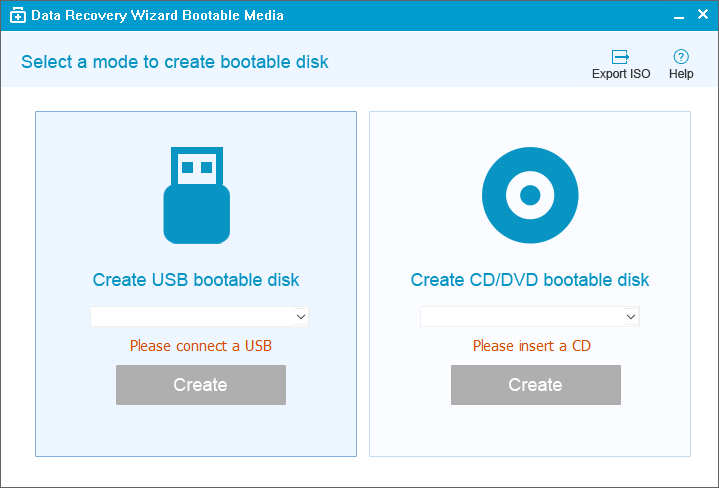
Efter att du har installerat om nödvändig programvara och återställt dina datafiler kan du fortsätta arbeta.
Reninstallera Windows 10 från Windows 11
En nyinstallerad Windows 10 är det bästa sättet att nedgradera eller installera om Windows 10 från Windows 11. Här ska jag demonstrera tillvägagångssättet.
Steg 1. Kör filen.exe för Media Creation Tool efter att ha laddat ner den från den officiella Microsoft-webbplatsen.
Steg 2. Om du uppmanas att acceptera dess licensvillkor, klicka på "Acceptera".
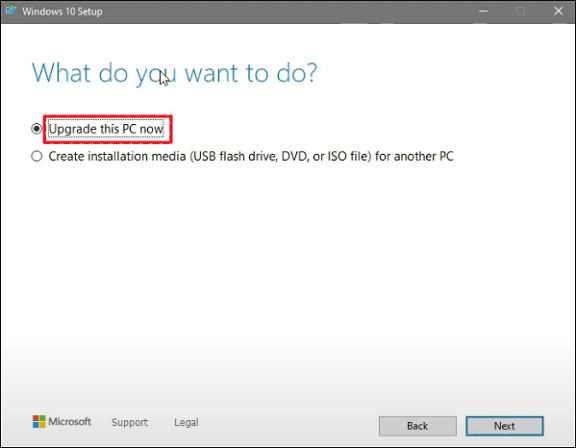
Steg 3. Välj "Uppgradera den här datorn nu" i den första installationsrutan för Windows 10. Välj sedan "Nästa".
Steg 4. Klicka på knappen "Acceptera" igen.
Steg 5. För att köra en ren installation, välj "Ingenting" från listan med alternativ. Välj sedan "Nästa".
Steg 6. Klicka på knappen "Installera" i fönstret Klar att installera.
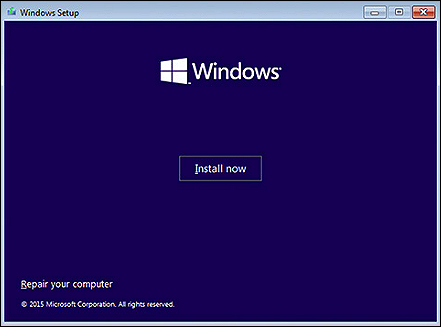
Om någon av metoderna är till hjälp för att lösa problemet, dela den på Facebook, Twitter, Instagram och andra sociala medieplattformar!
Hur man installerar Windows 10 på en ny bärbar dator
Det finns en annan metod för att installera Windows 10 utan USB eller använda Media Creation Tool.
Du kan installera Windows 11 på en maskin som kör Windows 10 utan en startbar USB-enhet eller Media Creation Tool genom att använda ISO. Kör uppgraderingsinstallationen genom att montera ISO-filen i Filutforskaren . De detaljerade procedurerna för att uppdatera eller utföra en ren installation av Windows 11 utan ett USB- eller Media Creation Tool listas nedan.
- Ladda ner ISO-filen för Windows 11.
- Efter att ha klickat med höger musknapp på ISO-filen, välj alternativet "Utforskaren" från undermenyn "Öppna".
- Välj den nuvarande flashenheten som är ansluten till datorn i den vänstra navigeringsrutan.
- För att påbörja uppgraderingsproceduren för Windows 11, dubbelklicka på installationsfilen.
- Välj alternativet "Inte nu" och tryck på "Nästa".
- Klicka på Acceptera för att acceptera villkoren och klicka sedan på Installera för att uppgradera samtidigt som du behåller alla dina filer och applikationer.
Hur man återställer filer efter installation av Windows
Efter ominstallation av Windows 10 kanske data och filer inte tas bort permanent men kan försvinna från din disk. Pålitliga tekniker kan fortfarande användas för att återställa förlorade filer. Att använda en EaseUS Data Recovery Wizard är den första metoden som rekommenderas. Detta verktyg är det bästa alternativet om du saknar erfarenhet. Det gör att du snabbt kan återställa förlorad data. Här är några av EaseUS Data Recovery Wizards anmärkningsvärda funktioner.
- Det gör det möjligt att återställa permanent raderade filer , formaterade filer, förlorade partitioner, återställa från OS-krascher, återställa från RAW-partitioner och mer.
- För att hjälpa dig att hitta den information som krävs tillhandahåller den både snabbskanning och avancerad skanning.
- EaseUS Data Recovery Wizard låter dig förhandsgranska förlorade filer innan återställningen för att säkerställa att filinnehållet är korrekt.
Följ de tre stegen för att få tillbaka dina Windows-data.
Obs: För att garantera en hög chans för dataåterställning, installera EaseUS programvara för dataåterställning på en annan disk istället för den ursprungliga disken där du förlorade filer.
Steg 1. Starta EaseUS Data Recovery Wizard på din Windows 11, Windows 10, Windows 8 eller Windows 7 dator. Välj diskpartitionen eller lagringsplatsen där du förlorade data och klicka på "Sök efter förlorad data".

Steg 2. Denna återställningsprogram kommer att börja skanna disken för att hitta alla förlorade och raderade filer. När skanningsprocessen är klar klickar du på "Filter" > "Typ" för att ange förlorade filtyper. Om du kommer ihåg filnamnet kan du även söka i sökrutan, vilket är det snabbaste sättet att hitta målfilen.

Steg 3. Förhandsgranska och återställ förlorade Windows-filer. Du kan dubbelklicka för att förhandsgranska de skannade filerna. Välj sedan måldata och klicka på "Återställ"-knappen för att spara dem på en annan säker plats på datorn eller molnenheten.

Slutsats
Prova 2022-uppdateringen, som lägger till många nya funktioner, om du har Windows 11 installerat men inte är säker på om du vill behålla det. Dock kommer Windows 10 fortfarande att underhållas till oktober 2025, så det är ingen brådska att uppgradera. Medan du underhåller dina filer och program kan Windows 12 till och med vara tillgängligt vid den tidpunkten.
Oroa dig inte för din datasäkerhet. Du kan prova EaseUS Data Recovery Wizard för att återställa filer även efter installation av Windows 10.
Återställ Windows 11 till 10 vanliga frågor
Här är 4 ytterligare frågor om att återställa Windows 11 till 10. Kolla här för svaren.
1. Hur återgår jag till Windows 10 från Windows 11 efter 10 dagar?
Du har ett 10-dagarsfönster när du kan återgå till Windows 10 samtidigt som du underhåller dina filer och data. Efter de tio dagarna, gör en ren installation av Windows 10 och säkerhetskopiera dina data. Observera att denna information endast omfattar enheter med Windows 10 förinstallerat.
2. Hur nedgraderar du från Windows 11 till 10 efter 10 dagar utan dataförlust?
Även om det är enkelt att uppgradera en Windows 10-dator till Windows 11 och bevarar installerade appar, inställningar och datafiler, är det omöjligt att göra motsatsen. Du måste utföra en ren installation för att "nedgradera" från Windows 11 till Windows 10, vilket kräver säkerhetskopiering och återställning av dina datafiler och ominstallation av alla dina applikationer.
3. Vad kan jag göra när återgångsalternativet inte är tillgängligt i Windows 11?
Den enda lösningen är att installera om. Om du uppgraderade till Windows 11 för mer än 10 dagar sedan är dina alternativ begränsade. Du skulle behöva utföra en anpassad Windows-installation för att återgå till Windows 10, vilket skulle radera allt om du inte hade en säkerhetskopia.
4. Hur gör man dual boot Windows 10 på Windows 11?
Du bör göra Windows installationsmedia till dual-boot Windows 10 och Windows 11. Du måste skapa en partition för dual-boot Windows 11 och Windows 10 efter att du har skapat Windows USB. Om du inte är medveten om det, delar partitionering upp en hårddisk praktiskt taget i sektioner för olika användningsområden. När partitionen har skapats kan Windows installeras på den andra partitionen.
Was This Page Helpful?
Relaterade Artiklar
-
Hur man återställer förlorad data med Easy Recovery Essentials gratis alternativ
![author icon]() /2024/09/10
/2024/09/10 -
USB måste formateras Fix | 4 Enkel metod för USB-minne
![author icon]() /2024/09/18
/2024/09/18 -
Topp 5 bästa Open Source Data Recovery för Windows/Mac/Linux/Android
![author icon]() /2024/09/10
/2024/09/10 -
RAW USB-återställning | Hur man återställer data från RAW USB-enhet
![author icon]() /2024/09/10
/2024/09/10
